프리미어 프로 2020 시퀀스 설정 방법
요즘 영상편집 공부를 하고 있습니다.
그래서 공부를 하는 중간에 까먹지 않기 위해 공부한 내용을 간단하게 포스팅하고자 합니다.
제가 사용하는 영상편집 툴은 가장 많이 알려져 있는 프리미어 프로 2020 입니다.
여기서는 시퀀스의 정의와 시퀀스 설정하는 방법에 대해 알아보도록 하겠습니다. ^^

(덧. 영상편집은 간단한거 같으면서도 참 어렵습니다. )
시퀀스란?
Sequence : 사전적인 정의로는 연속적인 사건들, 순서라는 표현으로 사용되고 있습니다.
영상편집에서의 시퀀스는 영상의 화면을 담을 스케치북, 즉 그릇이라고 볼 수 있는데요. 마치 그릇의 여러가지 음식 재료를 담는 것처럼 영상편집시 사용하게 될 동영상, 음향효과, 아이콘 같은 소스들을 시퀀스라는 그릇에 담아 하나의 영상을 만들어 내는 것입니다.
그런데 그릇도 네모난 그릇, 동그란 그릇, 넓적한 그릇, 사과모양, 딸기모양의 그릇등 여러가지 모양의 수많은 그릇들이 있는 것처럼, 시퀀스 역시 여러가지 포맷이 있는데요.

프리미어 프로에서는 여러가지 시퀀스 설정들이 정의되어 있어 편집할 영상에 맞춰 선택할 수 있으며, 혹은 자주 쓰이는 설정값을 미리 설정하고 저장하여 편리하게 불러와서 사용할수도 있습니다. (프리셋)
이제 아래에서 시퀀스 설정하는 방법을 확인해보겠습니다.
시퀀스 설정하기 (생성하기)
우선 새로운 프로젝트를 생성합니다. 프로젝트를 새로 만들 시 추가로 설정할 것은 없습니다. 프로젝트 이름만 따로 설정해주세요.

아래는 프리미어 프로 2020 이 실행된 화면입니다. 아무것도 없죠?
빨간색 네모 박스로 되어 있는 곳이 영상을 편집할 소스와 화면을 확인하는 공간인데 시퀀스를 설정해야 편집을 시작할 수 있습니다.
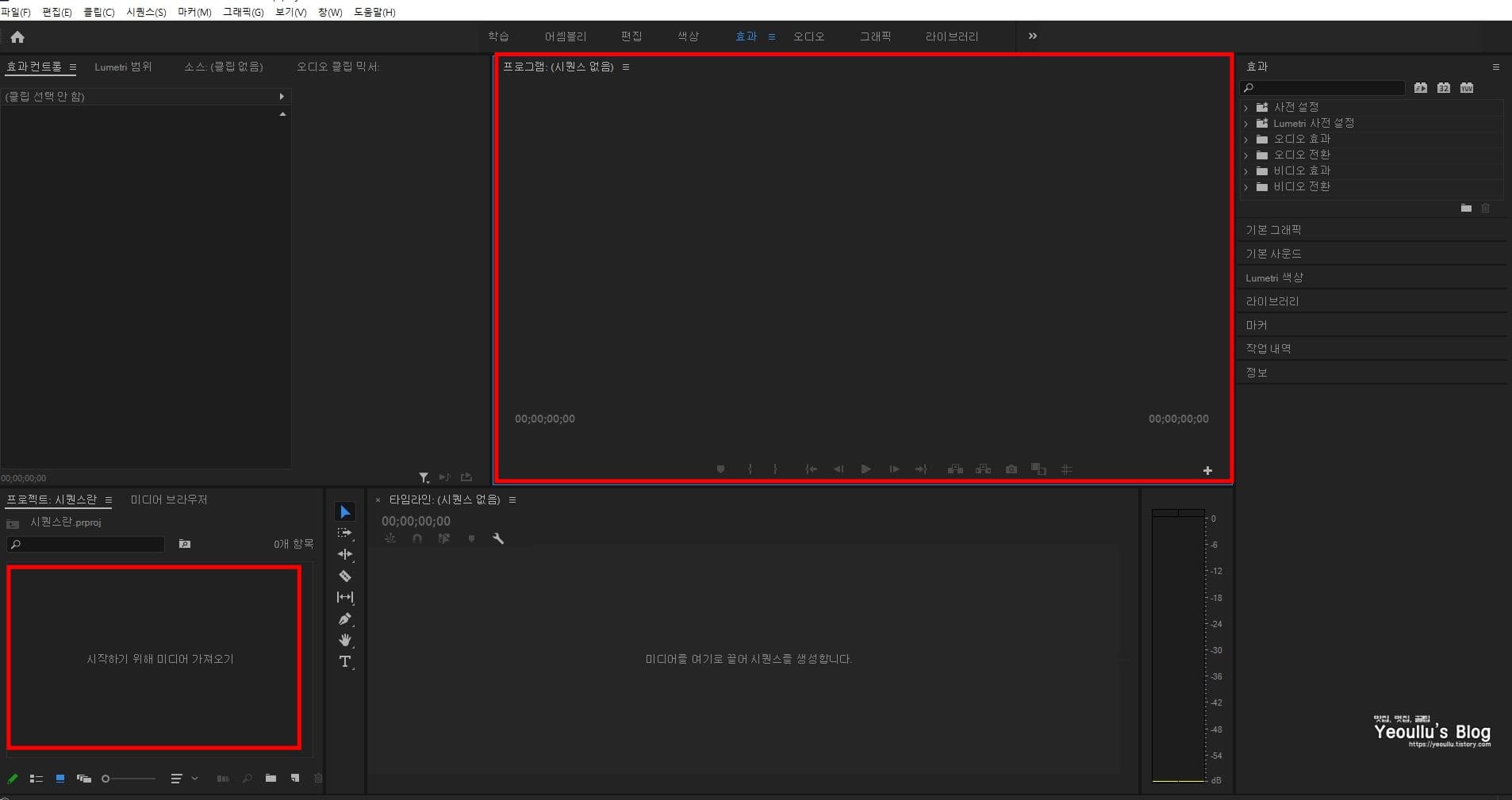
상단 메뉴에서 파일 -> 새로만들기 -> 시퀀스 항목으로 선택해주세요.
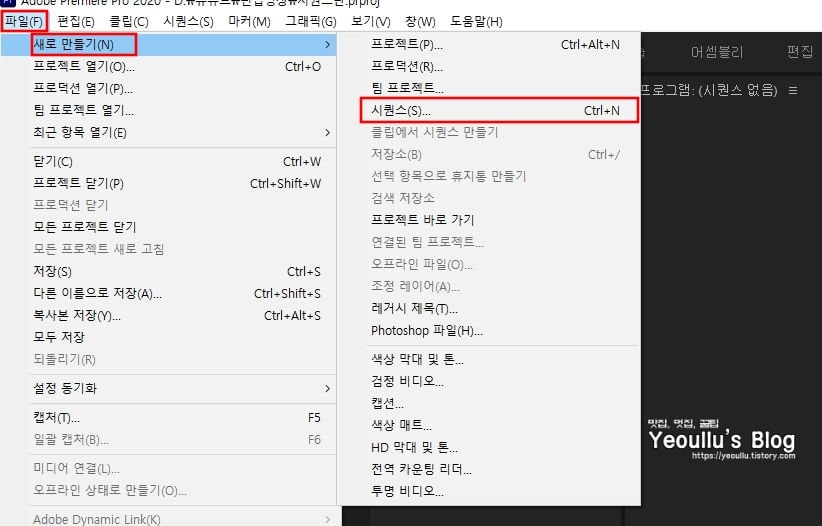
새로운 시퀀스를 생성할 수 있게 되는데 이미 사전 설정되어 사용할 수 있는 포맷들이 많이 있습니다. 내가 편집할 영상의 성격과 가장 잘 맞는 설정값을 골라주시면 됩니다.
혹은,
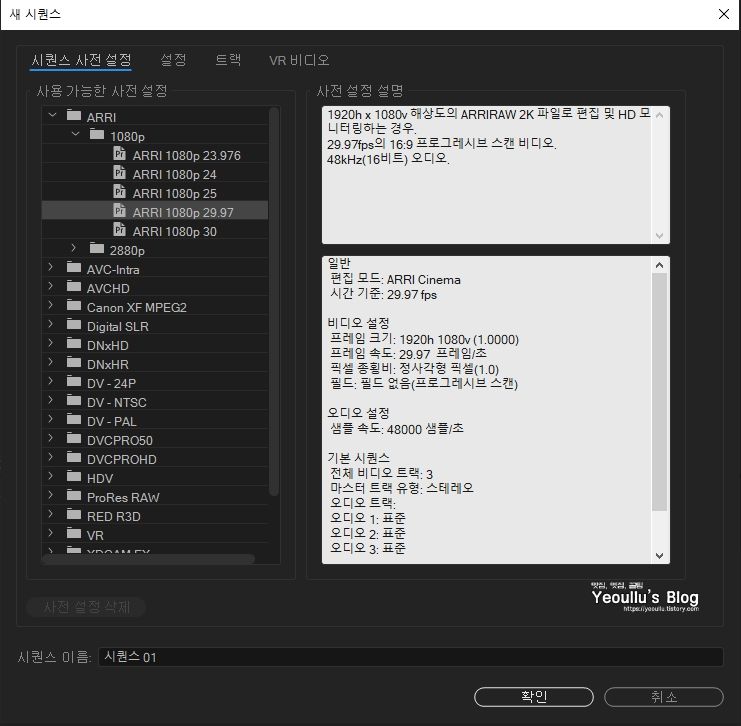
새로운 시퀀스 설정을 만들어 볼 수 도 있습니다.
상단 메뉴 중 "설정"으로 들어와주세요. 여기에선 편집 모드, 시간 기준, 비디오, 오디오 등의 대한 여러 설정값을 조정할 수 있는 화면이며,

바로 옆에 있는 트랙 탭은 비디오와 오디오의 트랙을 몇개로 할 것인지 조정할 수 있습니다.
VR비디오는 조금 성격이 다르기도 하니 넘어갈께요.
커스텀 설정을 마쳤으면 아래에 "사전 설정 저장" 버튼을 눌러주세요.
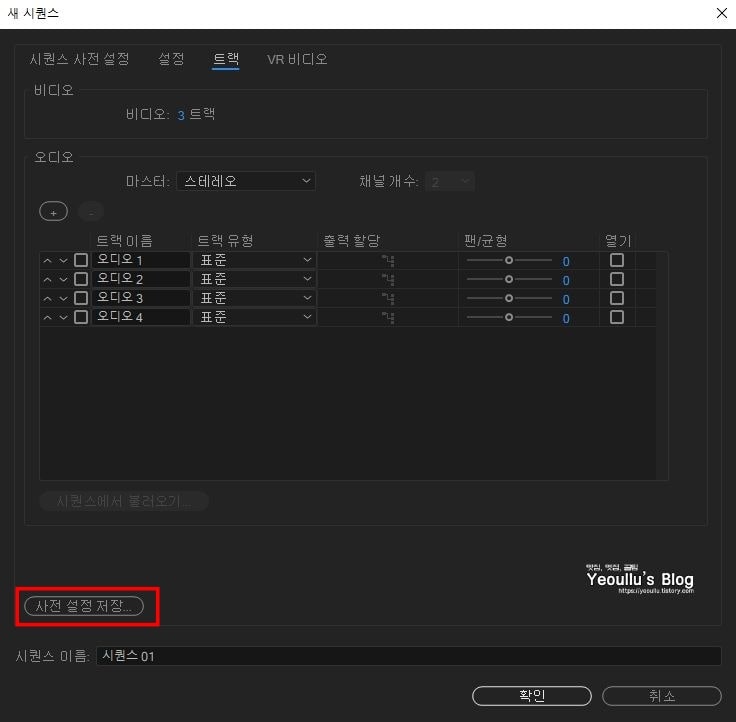
해당 설정값의 이름과 그에 대한 설명을 간단하게 적어주세요.

그러면 해당 사전 설정 값이 "사용자 정의" 항목에 추가된것을 볼 수 있습니다.
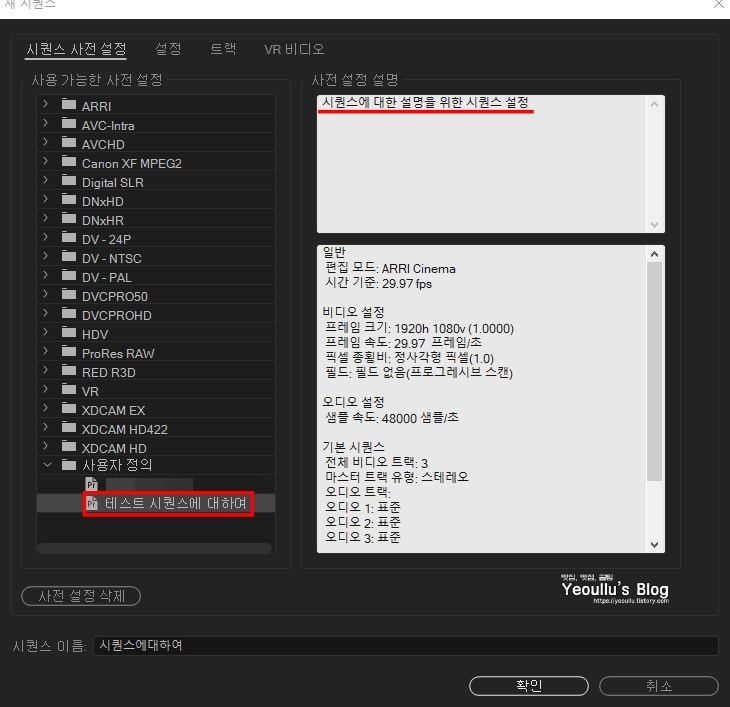
시퀀스 설정을 마치고 시퀀스 이름을 추가하여 시퀀스를 생성하면 아래 화면에 이전 화면과는 다른 검은색 네모가 나타난것을 확인할 수 있습니다.
이게 바로 시퀀스 이며, 위에서 잠깐 언급했듯이 영상편집에 사용될 여러가지 소스들을 담는 그릇입니다.
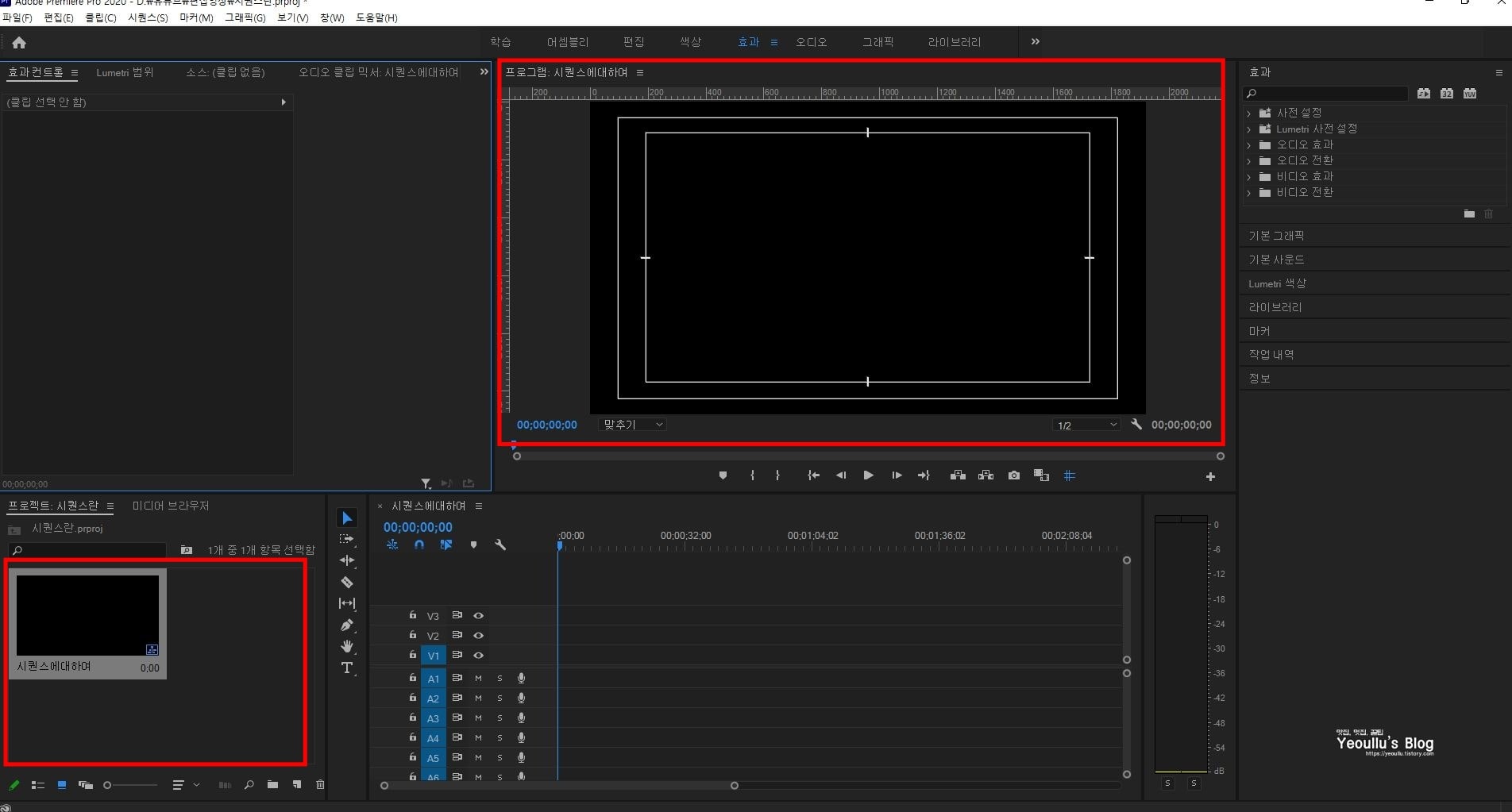
아래 창에서 영상편집에 사용될 여러 소스들을 담고 그것을 편집하고 저장을 하게 되면 우리가 유튜브나 이런곳에서 보게 되는 영상들이 만들어지게 됩니다.
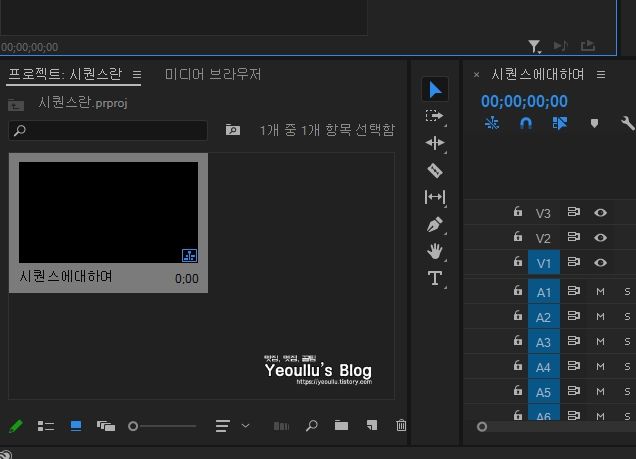
마치며
프리미어 프로 2020에서 시퀀스에 대한 것을 알아보았습니다.
아직까지 개념적인 부분들이 많이 나오며 추후에 만들어진 시험영상들도 올려보도록 하겠습니다.~~~
해당 포스팅이 조금이나마 도움이 됐다면 ♡공감 버튼 부탁드립니다.~




